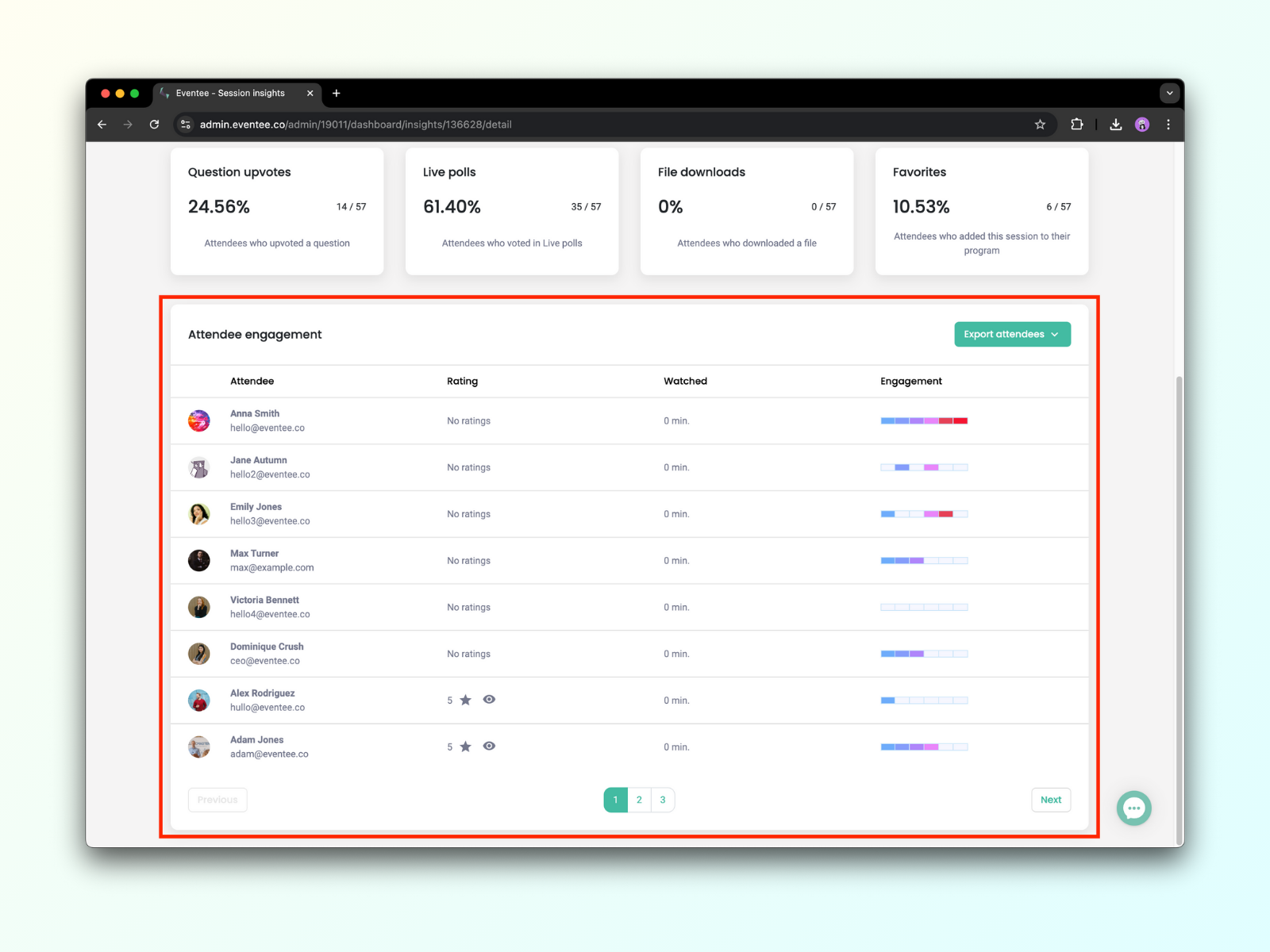Utilisez le Tableau de bord pour rester organisé tout au long du processus de création de votre événement avec Eventee et pour l'évaluation en temps réel de votre événement pendant celui-ci.
Sur la page Aperçu, vous pouvez voir l'état de votre événement et son utilisation. Vous pouvez voir quelles informations vous avez déjà remplies et lesquelles non. En cliquant sur chacun des éléments de la liste, vous serez dirigé vers la page cible.
Une partie de la section Tableau de bord est l'outil d'analyse puissant, qui collecte les données de votre événement en temps réel et vous aide à évaluer votre événement sous différents aspects.
En fonction de votre abonnement, vous pouvez avoir des Analyses de base, Avancées, ou Professionnelles.
Dans l'onglet Tableau de bord → Analyses, vous voyez les statistiques de base de votre événement. Vous pouvez observer :
Utilisateurs de l'application - Nombre de participants utilisant l'application Eventee
Publications - Nombre de publications dans le fil d'actualité envoyées par vous ou par d'autres administrateurs/modérateurs
Impression - % de participants ayant vu vos publications
Système d'exploitation - Utilisateurs utilisant les systèmes Android/iOS
Utilisateurs du réseau - Nombre d'utilisateurs activant la fonctionnalité de mise en réseau
Connexions réseau - Nombre de correspondances entre les utilisateurs
Note moyenne - La moyenne de toutes les notes
Pourcentage d'utilisateurs ayant noté - Utilisateurs ayant noté au moins une conférence
Notes par utilisateur - Nombre de notes par utilisateur
Notes au fil du temps - Un graphique montrant le nombre de notes au fil du temps
Nouveaux utilisateurs au fil du temps - Un graphique montrant le nombre de nouveaux utilisateurs au fil du temps
Vous pouvez, par exemple, évaluer quand vos participants utilisent le plus l'application, quand ils donnent leur avis, quel système d'exploitation ils utilisent, etc.
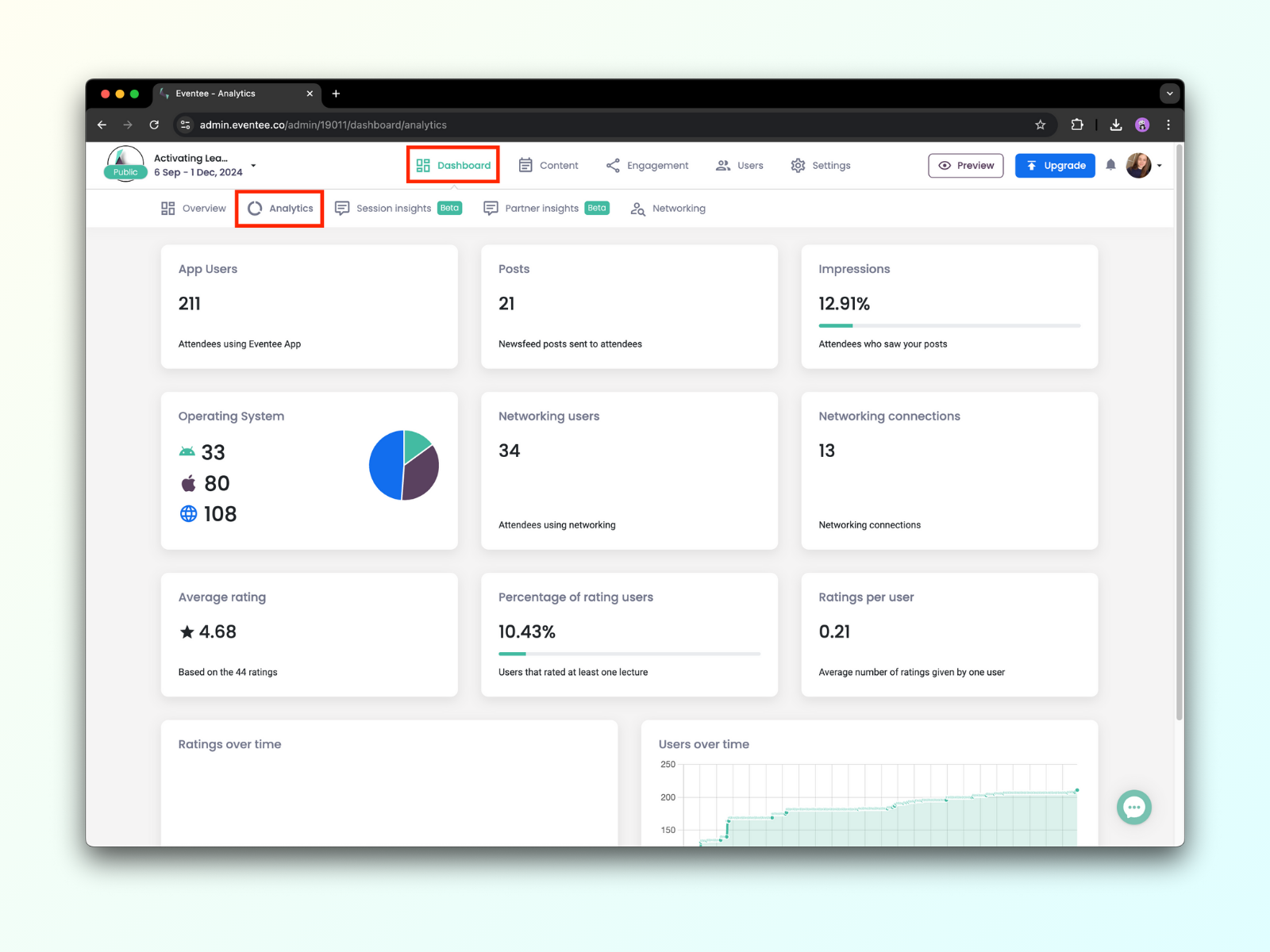
Dans l'onglet Tableau de bord → Aperçus des sessions, vous pouvez voir les statistiques de base de chacune de vos sessions.
Heure - Date et heure de début de la session
Nom de la session
Présence - Pourcentage de personnes parmi tous les participants à l'événement qui ont rejoint la session
Engagement - Pourcentage de personnes parmi tous les participants à l'événement qui se sont engagées de quelque manière que ce soit dans la session
Note moyenne - Note moyenne de la session et nombre de notes de la session
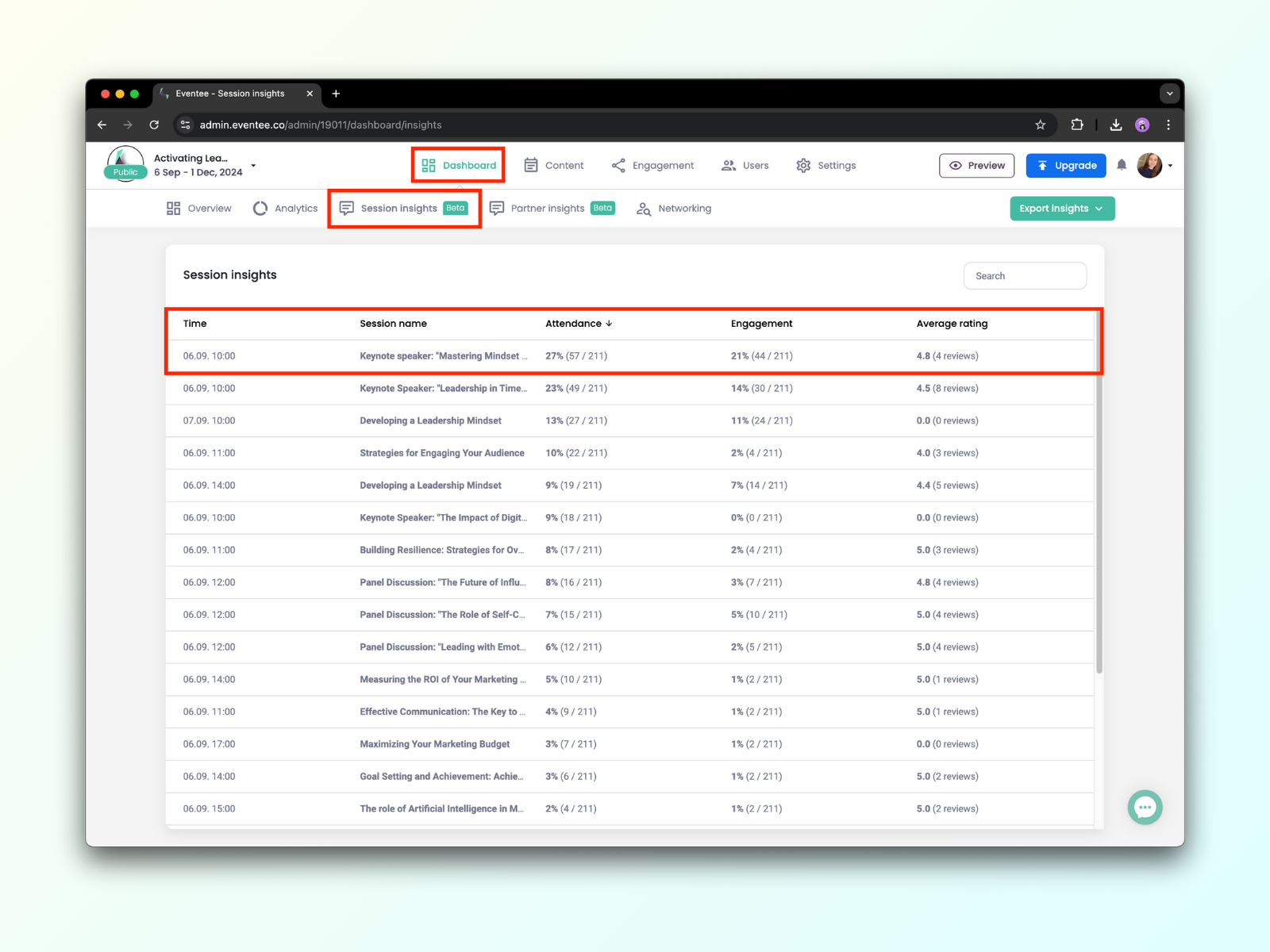
Analyses Avancées est Analyses de Base avec des fonctionnalités supplémentaires qui vous permettent d'approfondir l'analyse de vos données d'événements. Les plans Eventee avec Analyses Avancées permettent également l'intégration avec Google Analytics. Voici comment configurer l'intégration Google Analytics pour commencer à suivre la page de destination et l'application web de votre événement.
Allez dans l'onglet Tableau de bord → Aperçus des sessions. Vous y verrez un aperçu de base de vos sessions. Trouvez la session que vous souhaitez analyser et cliquez pour ouvrir les détails de la session. Les chiffres se réfèrent à la session choisie et sont calculés à partir du nombre total de participants ayant rejoint l'événement.
Évaluations - Note moyenne de la session et nombre d'évaluations et de commentaires
Engagement - Pourcentage de participants ayant interagi
Questions en direct - Pourcentage de participants ayant posé au moins une question
Réunion virtuelle - Pourcentage de participants ayant rejoint votre réunion virtuelle
Votes pour les questions - Pourcentage de participants ayant voté pour au moins une question
Sondages en direct - Pourcentage de participants ayant voté dans les sondages en direct au moins une fois
Téléchargements de fichiers - Pourcentage de participants ayant téléchargé au moins un de vos fichiers
Favoris - Pourcentage de participants ayant ajouté la session à leur agenda personnel
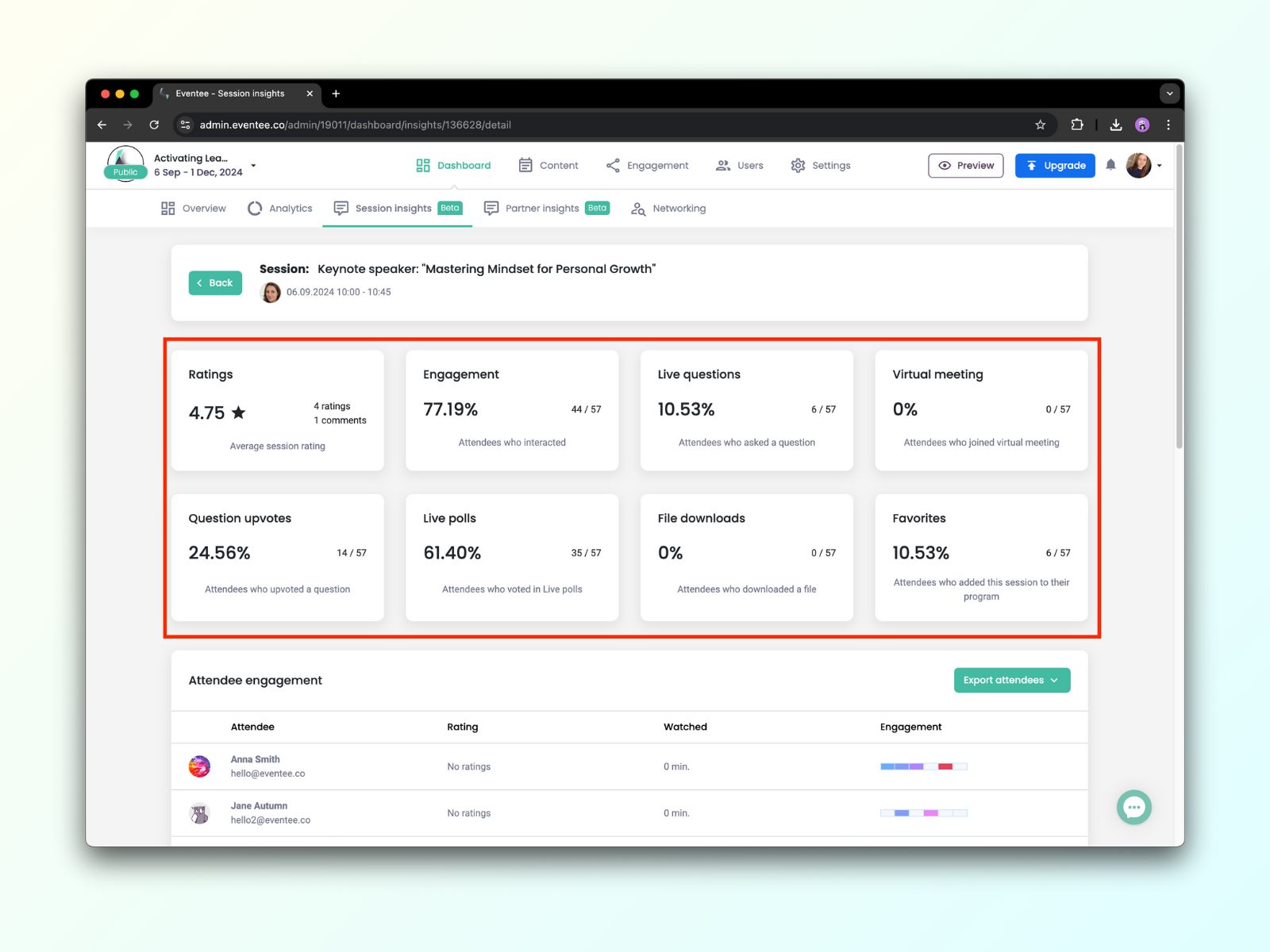
Si votre événement est virtuel ou hybride, une autre section, appelée Rétention des spectateurs, apparaîtra juste en dessous. Ici, vous pouvez voir combien de personnes ont regardé le flux ou la vidéo de votre session et le temps moyen qu'elles y ont passé. Vous pouvez également observer les spectateurs au fil du temps (pendant la session, sur une journée ou sur une semaine).
Juste à côté des informations sur les sessions, trouvez les informations sur les partenaires. Une fois que vous créez vos partenaires, leur logo et leur nom apparaîtront dans cette section. Ici, vous pouvez voir combien de participants ont consulté les profils de chaque partenaire.
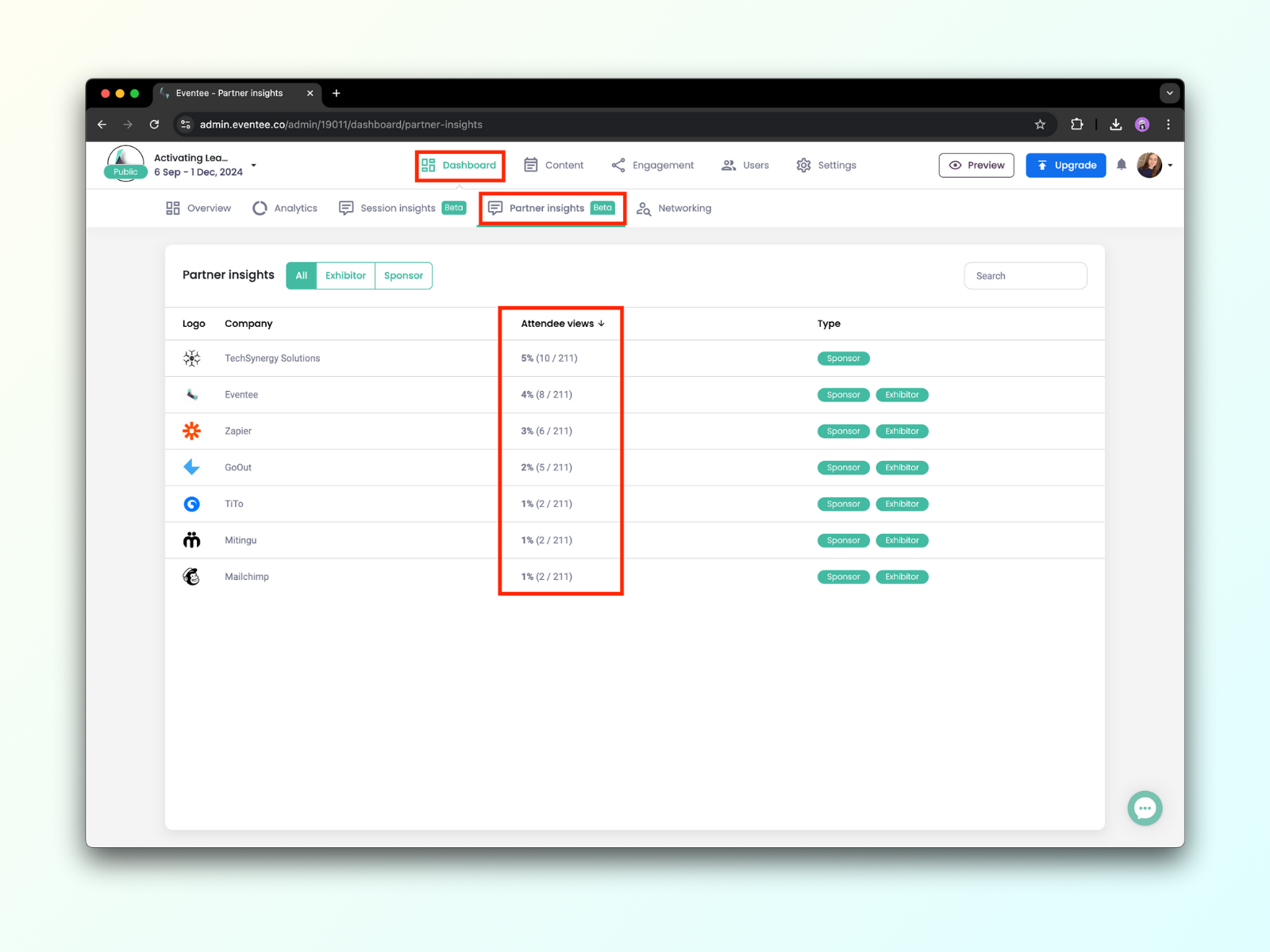
Dans l'onglet Tableau de bord → Mise en réseau, vous pouvez voir combien de participants ont activé la fonctionnalité de mise en réseau, le nombre de connexions qu'ils ont établies et le nombre de messages qu'ils se sont envoyés. Vous pouvez également observer l'utilisation de la fonctionnalité de mise en réseau au fil du temps. 
Analytique Professionnelle est Analytique Avancée avec une fonctionnalité supplémentaire qui vous permet d'analyser chaque participant à la session individuellement.
Participant - Nom et email
Évaluation - Évaluation et commentaires
Informations sur l'appareil - iOS, Android ou navigateur et version
Regardé - Temps passé à regarder votre flux ou vidéo
Engagement - Actions d'engagement effectuées par le participant